디스코드 화면공유 시 갑자기 검은 화면이 나타난 적이 있으신가요? 스트리밍을 하려는데 화면이 보이지 않으면 당황스럽고 답답하죠. 사실, 이런 문제는 단순한 오류가 아니라 여러 가지 원인에서 비롯될 수 있습니다. 소프트웨어 업데이트, 그래픽 드라이버 충돌, 잘못된 설정 등이 대표적인 원인이죠.
이 글에서는 디스코드 스트리밍 시 검은 화면 문제가 발생하는 주요 원인을 분석하고, 이를 빠르고 효과적으로 해결할 수 있는 방법을 알려드립니다. 또한, 많은 사용자들이 겪는 디스코드 스트리밍 지연 문제까지 함께 다뤄 해결책을 제시해 드리겠습니다.
파트 1: 디스코드가 스트리밍 검은 화면을 출력하는 이유
디스코드 화면공유 시 검은 화면이 나타나는 이유는 여러 가지가 있습니다. 그중 주요 원인을 함께 살펴보겠습니다!
1. 하드웨어 가속
하드웨어 가속 옵션을 사용할 때 첫 번째 문제는 잘못된 사용입니다. 이 옵션은 일반적으로 CPU 부하를 줄여 부드럽고 원활한 스트리밍을 위해 설계되었습니다. 그러나 이를 사용하려면 컴퓨터에 GPU가 설치되어 있어야 합니다.
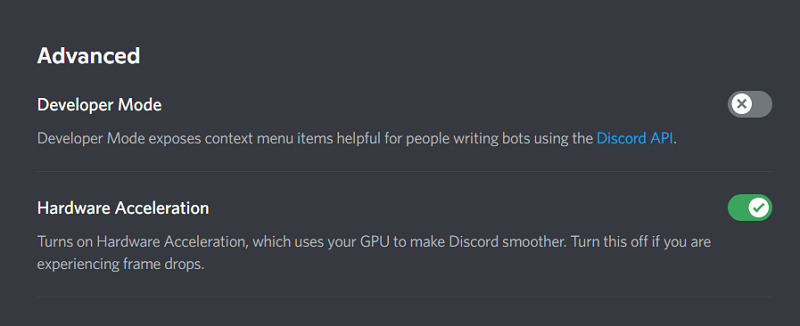
2. 오래된 드라이버
모든 드라이버 및 애플리케이션은 제때에 업데이트되어야 합니다. 주로 그래픽 드라이버가 오래된 경우 가시성에 문제가 생기게 됩니다. 또한, 디스코드를 전체 화면 모드로 실행해도 스트리밍 중 검은 화면이 발생할 수 있습니다.
3. 권한 부족
때로는 디스코드 애플리케이션이 스트리밍을 위해 화면을 공유하는 다른 계정들과 호환되지 않을 수 있습니다. 잘못된 비밀번호를 입력하면 접근성 문제로 인해 화면이 자동으로 검게 변할 수 있습니다.
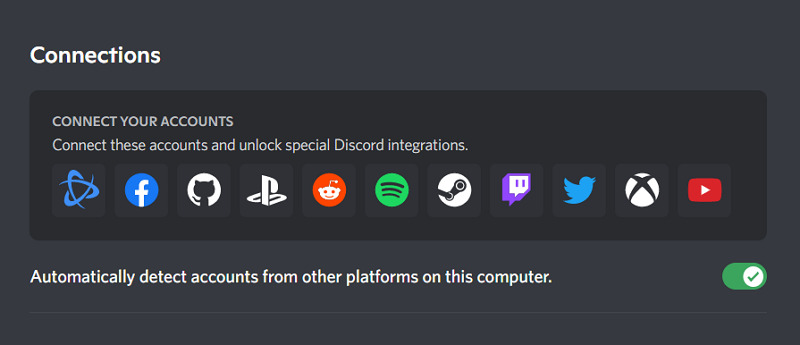
4. 화면 공유
화면 공유 옵션은 디스코드 애플리케이션에 새롭게 추가된 기능이기 때문에 때때로 버그를 발생시킬 수 있습니다. 그 결과, 특히 모바일에서나 다른 애플리케이션과 함께 화면을 공유할 때 디스코드 스트리밍에서 검은 화면이 나타날 수 있습니다.
5. 손상된 캐시
캐시의 목적은 결과를 빠르게 하기 위함이지만, 가끔씩 손상될 수도 있습니다. 손상된 캐시로 인해 디스코드 스트리밍에서 검은 화면만 표시될 수 있습니다.
파트 2: 다양한 이유에 따른 디스코드 화면공유 검은 화면 문제 해결 방법
디스코드 스트리밍에서 검은 화면이 송출되는 다양한 원인을 알아봤으니, 이제 확실하게 해결하는 방법을 알아볼 차례입니다. 문제를 완벽히 해결할 수 있도록 하나씩 꼼꼼하게 살펴보겠습니다!
1. 디스코드 프로세스 중지
첫 번째 팁은 디스코드 애플리케이션을 종료하는 것입니다. 만약 종료되지 않는다면, 관련된 모든 프로세스를 종료하면 됩니다. 작업이 완료된 뒤 다시 시작하면 됩니다!
2. 하드웨어 가속
GPU가 설치되지 않은 경우 하드웨어 가속을 켜면 검은 화면이 출력됩니다. 반대로, GPU가 있는 경우에 하드웨어 가속이 꺼져 있으면 디스코드 스트리밍이 검은 화면으로 보일 수 있습니다. 따라서 상황에 맞게 이 옵션을 올바르게 사용해야 합니다.
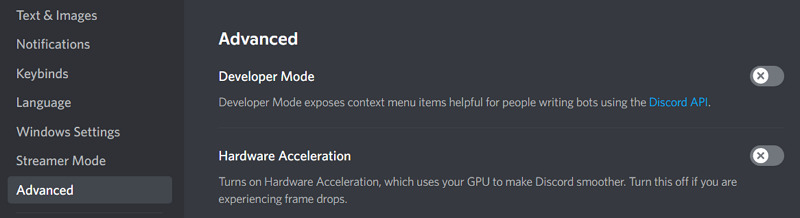
3. 디스코드 및 드라이버 업데이트
항상 시스템, 드라이버 또는 디스코드와 같은 애플리케이션의 업데이트를 확인하세요. 그래픽 드라이버는 스트리밍 할 때 매우 중요합니다. 드라이버를 살펴보고 업데이트가 있다면 해당 업데이트들을 진행하세요. 이렇게 하면 디스코드 스트리밍의 검은 화면 문제를 해결할 수 있습니다.
4. 호환성 문제 해결
디스코드와 연결된 애플리케이션의 자격 증명은 정확해야 합니다. 디스코드 앱과 다른 애플리케이션 간에 호환성 문제가 발생하면, 가능한 빨리 이를 해결해야 합니다.
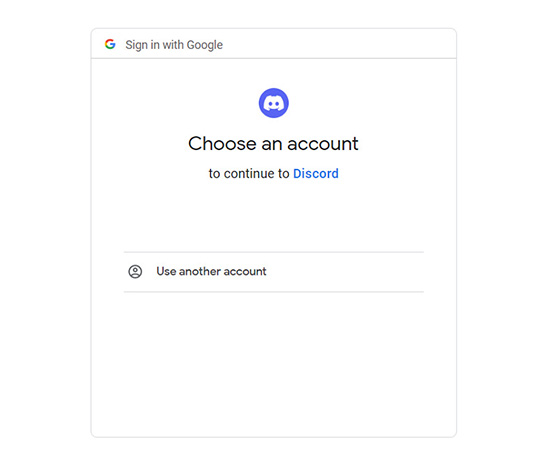
5. 캐시 및 불필요한 프로그램 삭제
손상된 캐시뿐만 아니라 불필요한 프로그램도 지속적으로 확인해보아야 합니다. 사용하지 않는 프로그램은 닫아주세요. 그렇지 않으면 시스템 성능에 영향을 미쳐 디스코드 스트리밍의 검은 화면을 야기할 수 있습니다. 저장소 설정에서 디스코드 앱의 캐시를 삭제할 수 있습니다.
6. 디스코드 앱 재설치
마지막으로, 앞의 방법 중에 어느 것도 효과가 없었다면 디스코드를 삭제한 후 다시 설치해 보세요. 더불어서, 시스템을 재시작하는 것도 도움이 될 수 있습니다.

파트 3: 디스코드 스트리밍 검은 화면 없이 즐기는 최고의 라이브 스트리밍 도구
종종 Discord 스트림에서 검은 화면이 나타나는 경우가 있습니다. 위에서 소개한 해결 방법으로 문제를 해결할 수 있지만, 애초에 이런 문제를 예방하려면 더욱 안정적인 소프트웨어를 사용하는 것이 중요합니다.
그렇다면 HitPaw Edimakor Screen Recorder가 최고의 해결책이 될 수 있습니다! 이 소프트웨어는 가상 카메라 기능을 지원하여 디스코드 스트리밍을 더욱 원활하게 만들어 주며, 그래픽 카드 전환 기능으로 검은 화면 문제도 손쉽게 해결할 수 있습니다. 또한, OBS와 달리 다양한 소스를 추가하여 여러 플랫폼에서 스트리밍할 수 있는 기능도 제공하며, 교육 및 게임 전용 템플릿을 활용해 더욱 완성도 높은 스트리밍을 할 수 있습니다. 디스코드 스트리밍을 쉽고 효과적으로 하고 싶다면, 지금 바로 활용해 보세요!

기능
- 다양한 녹화 모드 – 화면, 강의, 게임, 장치까지 원하는 대로 녹화 & 예약 녹화 지원
- 쉽고 감각적인 편집 – 배경 변경, 스티커, 텍스트, 효과 추가로 영상 완성도 UP!
- 깔끔한 오디오 컨트롤 – 스트리밍/녹음 중 원치 않는 소리를 차단하는 마이크 & 스피커 비활성화 기능
- 스마트 캡처 기능 – 실시간 키 입력 표시 & 스크린샷 캡처로 더욱 생생한 화면 공유
- 최적화된 영상 설정 – 원하는 프레임 속도, 해상도, 출력 형식까지 세밀하게 조정 가능
- 효율적인 기록 관리 – 녹화된 영상은 별도의 기록 섹션에서 편리하게 관리
HitPaw Edimakor Screen Recorder로 디스코드 스트리밍
-
1 단계. 먼저 HitPaw Edimakor Screen Recorder를 다운로드하고 설치하는 것입니다.
2 단계. HitPaw Edimakor Screen Recorder 실행하고 라이브 > 라이브스트리밍을 클릭하여 다양한 옵션을 제공하는 새 창을 엽니다. 여기에서 "라이브 스트리밍 또는 화상통화에서 발표" 아이콘을 클릭한 다음, 가상 카메라를 활성화합니다.

-
3 단계. 디스코드 애플리케이션을 열고 디스코드 설정을 적절하게 조정한 후, "카메라" 드롭다운 메뉴에서 "HitPaw 가상 카메라"를 선택해야 합니다.

-
4 단계. 마지막으로 서버를 생성하거나 왼쪽 메뉴에서 서버를 선택합니다. 친구들을 추가하고 음성 채널을 선택한 후, 동영상 또는 화면 공유를 선택합니다. 화면 공유의 경우 "라이브 시작"을 클릭하면 되며, 그렇지 않다면 모든 설정이 완료된 것입니다. 이렇게 하면 사람들은 HitPaw 가상 카메라의 콘텐츠를 볼 수 있습니다. 모든 준비가 완료되었습니다!

디스코드 화면공유 검은 화문제에 관한 FAQ
-
Q1. 디스코드 스트리밍에서 검은 화면만 송출될 때 어떻게 해결하나요?
A1. 해결책을 찾기 전에 검은 화면이 발생하는 실제 원인을 파악해야 하지만, 처음 시도해 볼 수 있는 몇 가지 일반적인 수정 사항이 있습니다. 먼저 모든 디스코드 관련 작업을 중지한 다음 컴퓨터를 다시 시작하여 그것들을 모두 종료시켜야 합니다. 디스코드 업데이트가 있는지도 확인하세요. 응급처치로 도움이 될 수 있습니다.
-
Q2. 디스코드에서 라이브 스트리밍이 보이지 않는 이유는 무엇인가요?
A2. 디스코드에서 스트리밍을 볼 때 발생하는 이러한 문제는 기본 동영상 및 음성 설정을 조정하여 해결할 수 있습니다. 디스코드 화면 공유를 수행하는 동안 브라우저를 애플리케이션에 게임으로 추가해야 합니다. 디스코드뿐만 아니라 브라우저도 설정에서 하드웨어 가속을 끄는 것이 좋습니다.
-
Q3. 디스코드 모바일 스트리밍에서 발생하는 검은 화면을 수정하려면 어떻게 해야 하나요?
A3. PC나 모바일에서 디스코드 스트리밍을 하면서 화면 공유에 어려움을 겪는 경우가 많습니다. 주요 원인은 그래픽 드라이버 업데이트입니다. 또한, 캐시를 지우는 것도 필요합니다. 이를 위해 기본적인 과정은 안드로이드/아이폰 설정을 열고, '앱'으로 이동하는 것입니다. 디스코드를 선택한 후 저장소를 확인하면 캐시 저장소를 찾을 수 있습니다. 캐시를 지우고, 이 경우에는 폰을 재시작하는 것이 좋습니다.
결론
컴퓨터나 디스코드 스트리밍에서 검은 화면이 나타나면 정말 답답하죠. 유튜브와 포럼에는 디스코드 스트리밍에서 검은 화면을 없애기 위한 수많은 방법들이 있지만, 가장 효과적인 방법을 이 글에서 한눈에 확인할 수 있습니다. 문제의 정확한 원인을 파악하고 빠르게 해결하여 원활한 스트리밍을 이어갈 수 있도록 도와드립니다. 특히, HitPaw Edimakor Screen Recorder를 사용하면 디스코드 스트리밍을 더욱 효율적으로 관리할 수 있으며, 나중에 활용할 수 있도록 손쉽게 녹화도 가능합니다!
홈페이지 > 비디오 녹화 팁 > [100%해결!] 디스코드 화면공유/스트리밍 시 검은 화면 문제 해결 방법
댓글 남기기
HitPaw 기사 리뷰 만들기






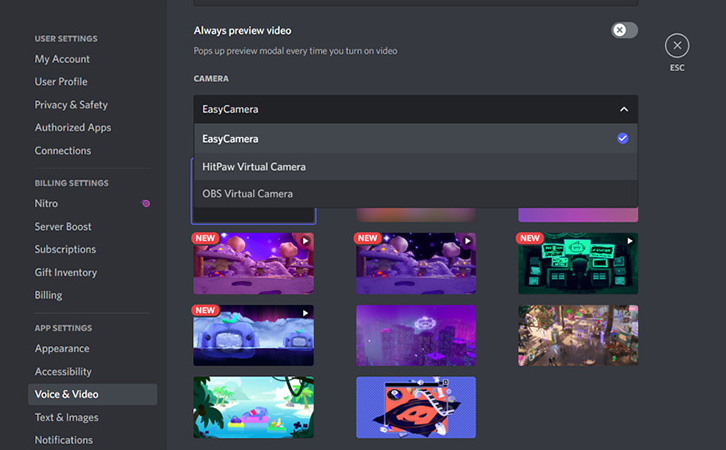
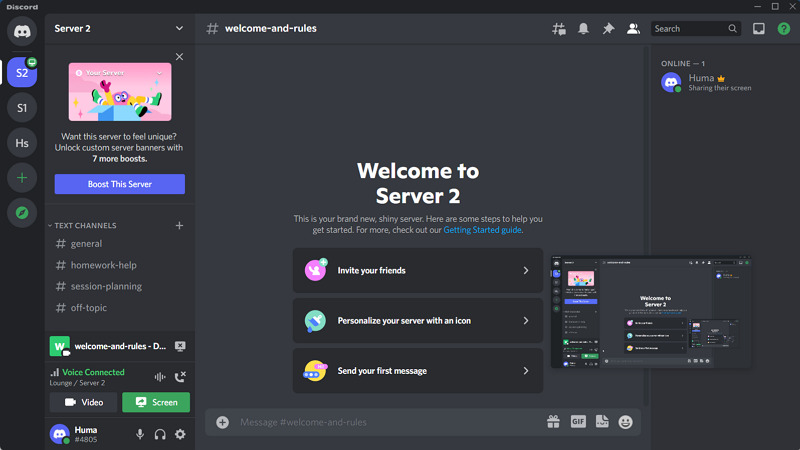





김희준
편집장
김희준 씨는 비디오 편집의 예술과 기술에 전념하는 Edimakor의 편집장입니다. 비주얼 스토리텔링에 대한 열정을 가진 김희준은 전문가 팁, 튜토리얼, 최신 동영상 제작 트렌드를 제공하는 고품질 콘텐츠 제작을 총괄합니다.
여기에서 평가하세요!